Kali Undercover چیست و چگونه میتوان آن را در لینوکس نصب کرد
تصور کنید که قصد دارید در یک مکان عمومی از کالی لینوکس که سیستمعامل مورد علاقهتان برای تست نفوذپذیری است، استفاده کنید. مسلما دوست ندارید هنگامی که در حال انجام اسکن شبکه از طریق ترمینال هستید، کسی متوجه شود یا به شما شک کند.
Offensive Security، شرکتی که کالی لینوکس را بهروز و پشتیبانی میکند، یک راه حل سریع برای این موضوع ایجاد کرده است. حالت undercover کالی میتواند ظاهر دسکتاپ شما را تغییر دهد تا شبیه به یک سیستم سنتی ویندوز (سیستمی که برای اکثر مردم آشنا است) به نظر برسد.
در این مقاله از زومیت با Kali Undercover، نحوه استفاده از آن و مراحل نصب آن روی سیستم عامل لینوکس بیشتر آشنا خواهید شد.
Kali Undercover چیست؟
Kali Undercover مجموعهای از اسکریپتها است که ظاهر دسکتاپ Xfce پیشفرض را در کالی لینوکس تغییر میدهد. این اسکریپت یک تم شبیه به ویندوز را به سیستم اعمال میکند تا هنگام کار در اماکن عمومی توجه افراد جلب نشود.
تغییر به حالت Undercover آسان است. کافی است بهسادگی ترمینال را باز کرده و عبارت «kali-undercover» را تایپ کنید.
زمانی که اسکریپت شروع به تغییر فونتها، آیکونها و چیدمان صفحه میکند، انتقال و تغییر آغاز میشود. کمتر از پنج ثانیه زمان میبرد تا اسکریپت از Xfce به دسکتاپ جعلی ویندوز منتقل شود.
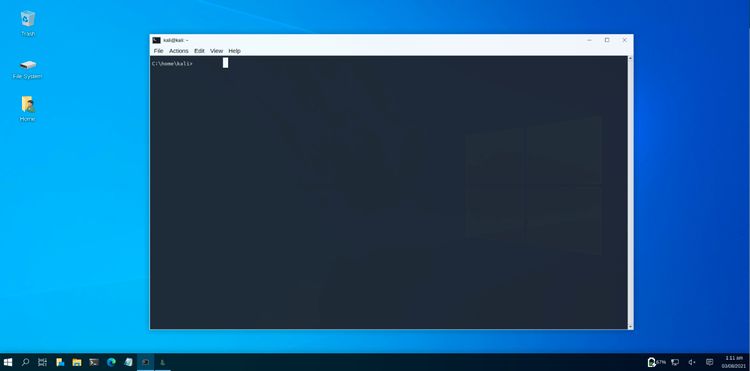
برای بازگشت به محیط پیشفرض دسکتاپ، kali-undercover را در ترمینال تایپ کنید.
چرا باید از Kali Undercover استفاده کنیم؟
هدف اصلی توسعه kali-Undercover این بود که متخصصان امنیت سایبری بتوانند بهراحتی در مکانهای عمومی کار کنند. بخش عمدهای از کار یک تستر نفوذ، یافتن آسیبپذیریهای احتمالی از طریق هک کردن شبکه کلاینت است. انجام این کار مستلزم پنهانکاری است؛ پس اینکه افراد تصادفی نگاهی به محیط دسکتاپ مشکوک کالی بیاندازند، ممکن است بر کار آنها تأثیر بگذارد. اینجا است که Kali Undercover وارد بازی میشود.
برای مخفی کردن سیستم عامل مورد استفاده خود در صورت نیاز میتوانید به سرعت بین دو دسکتاپ جابهجا شوید. باید توجه داشته باشید که اگر کسی نگاه دقیقتری به دسکتاپ بیندازد، به احتمال زیاد متوجه خواهد شد که سیستمعامل مورداستفاده شما ویندوز نیست.
نحوه نصب Kali Undercover در لینوکس
اسکریپت kali-undercover از قبل روی کالی لینوکس نصب شده است؛ اما این بدان معنا نیست که در حین استفاده از سایر توزیعهای لینوکس، نمیتوانید از حالت مخفی بهرهمند شوید. هر کسی میتواند اسکریپت را روی سیستم خود نصب کند، به شرطی که از محیط دسکتاپ Xfce استفاده کند.
Kali Undercover را روی Debian/Ubuntu نصب کنید
اگر از یک سیستم عامل مبتنی بر دبیان مانند اوبونتو یا لینوکس مینت استفاده میکنید، تنها کاری که باید انجام دهید این است که بسته DEB kali-undercover را از مخزن رسمی کالی دانلود کنید.
دانلود: Kali Undercover
با استفاده از دستور cd /Downloads به دایرکتوری Downloads بروید.
بسته DEB kali-undercover را با استفاده از dpkg بهصورت sudo dpkg -i kali-undercover_x.x.x_all.deb نصب کنید.
همچنین میتوانید با اجرای فایل دانلودشده بسته را به صورت گرافیکی نصب کنید. در اوبونتو، با دوبار کلیک کردن روی فایل، پنجره نصب نرمافزار باز میشود. سپس میتوانید برای نصب اسکریپت روی Install کلیک کنید.
اسکریپت را روی سایر توزیعهای لینوکس نصب کنید
در سایر توزیعهای لینوکس، میتوانید اسکریپت را با استفاده از مخزن git آن دانلود کنید:
git clone https://gitlab.com/kalilinux/packages/kali-undercover
با استفاده از دستور cd kali-undercover به پوشه جدید ایجاد شده بروید.
مقالهی مرتبط:آموزش نصب مایکروسافت PowerShell در سیستم عامل لینوکس
با دستور sudo cp -r share /usr فایلهای داخل پوشه اشتراکگذاری را در دایرکتوری /usr/ کپی کنید. این پوشه شامل تمام متعلقات مربوط به تم ویندوز مانند آیکونها، فونتها و والپیپرها است.
در نهایت فایل باینری kali-undercover را به صورت sudo cp /bin/kali-undercover /usr/bin در پوشه /usr/bin کپی کنید.
اسکریپت را از سیستم حذف کنید
اگر میخواهید اسکریپت را از سیستم خود حذف کنید، باید تمام فایلهای مرتبط با kali-undercover را با استفاده از دستور rm حذف کنید. برای شروع فایل باینری را با دستور sudo rm /usr/bin/kali-undercover از پوشه /usr/bin حذف کنید.
سپس، آیکونها و تمهای ویندوز را با دستور زیر حذف کنید:
sudo rm -r /usr/share/icons/Windows-10-Icons
sudo rm -r /usr/share/themes/Windows-10
در نهایت، فایل دسکتاپ و پوشه اشتراکگذاری kali-undercover را با استفاده از دستور rm حذف کنید:
sudo rm /usr/share/applications/kali-undercover.desktop
sudo rm -r /usr/share/kali-undercover
با کالی لینوکس مخفی بمانید
سیستم عامل لینوکس علاوه بر Kali Undercover دارای تعداد بیشماری از اسکریپتها و ابزارهای خط فرمان است. میتوانید مطمئن باشید که کالی لینوکس هر آنچه را که میخواهید در مورد تجزیه و تحلیل شبکه، تشخیص آسیبپذیری یا هر چیز دیگری که به امنیت سایبری مربوط میشود در خود دارد.
اگر هنوز در مورد تغییر مطمئن نیستید، ابتدا کالی لینوکس را روی یک هایپروایزر نصب کنید. یک نرمافزار ماشین مجازی مانند VirtualBox میتواند بهترین تجربه را بدون به خطر انداختن عملکرد دستگاه به شما ارائه دهد.
امیدواریم این مطلب آموزشی مورد استفاده شما قرار گرفته باشد. اگر تجربه نصب و کار با Kali Undercover را دارید، آن را با ما و کاربران زومیت در میان بگذارید.
اگر میخواهید در مورد Kali Undercover در لینوکس اطلاعات داشته باشید یا به دنبال نکات نصب آن هستید، این مقاله آموزشی را از دست ندهید.










